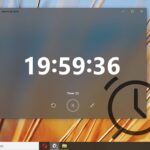Cara mengetahui windows 32 bit dan 64 bit – Bingung menentukan apakah sistem operasi Windows Anda adalah 32-bit atau 64-bit? Tenang, Anda tidak sendirian! Mengetahui versi Windows yang Anda gunakan sangat penting, terutama saat ingin menginstal aplikasi baru atau melakukan upgrade sistem. Artikel ini akan memandu Anda untuk mengetahui versi Windows dengan mudah melalui beberapa metode sederhana dan praktis.
Terdapat dua cara utama untuk mengecek versi Windows: melalui “System Information” dan “Settings”. Kedua metode ini mudah dipahami dan dapat diakses oleh semua pengguna, baik pemula maupun yang sudah berpengalaman.
Cara Mengetahui Versi Windows
Mengetahui versi Windows yang digunakan pada komputer Anda sangat penting, terutama saat Anda ingin menginstal software baru atau melakukan update sistem. Ada dua cara mudah untuk mengetahui versi Windows yang Anda gunakan, yaitu melalui “System Information” dan “Settings”.
Melalui “System Information”
Berikut langkah-langkah untuk mengecek versi Windows melalui “System Information”:
- Tekan tombol Windows + R pada keyboard Anda untuk membuka kotak dialog “Run”.
- Ketik “msinfo32” dan tekan Enter.
- Pada jendela “System Information”, cari bagian “System Summary”.
- Di bawah “System Type”, Anda akan melihat versi Windows yang Anda gunakan, seperti “Windows 10 Pro 64-bit” atau “Windows 11 Home 32-bit”.
Berikut contoh screenshot dari “System Information”:
[Gambar System Information dengan keterangan “System Type” yang menunjukkan versi Windows]
Melalui “Settings”
Berikut langkah-langkah untuk mengecek versi Windows melalui “Settings”:
- Klik tombol “Start” dan pilih “Settings”.
- Pilih “System” dan kemudian “About”.
- Pada halaman “About”, Anda akan melihat informasi tentang versi Windows yang Anda gunakan, termasuk edisi dan arsitektur (32-bit atau 64-bit).
Berikut contoh screenshot dari “Settings”:
[Gambar Settings dengan keterangan “About” yang menunjukkan versi Windows]
Perbandingan Kedua Cara, Cara mengetahui windows 32 bit dan 64 bit
| Metode | Langkah | Keuntungan |
|---|---|---|
| “System Information” | Membuka “Run”, mengetik “msinfo32”, dan melihat “System Summary”. | Menampilkan informasi sistem yang lebih detail, termasuk versi Windows, edisi, dan arsitektur. |
| “Settings” | Membuka “Settings”, memilih “System”, kemudian “About”. | Lebih mudah diakses dan lebih cepat untuk menemukan informasi versi Windows. |
Membedakan Windows 32-bit dan 64-bit
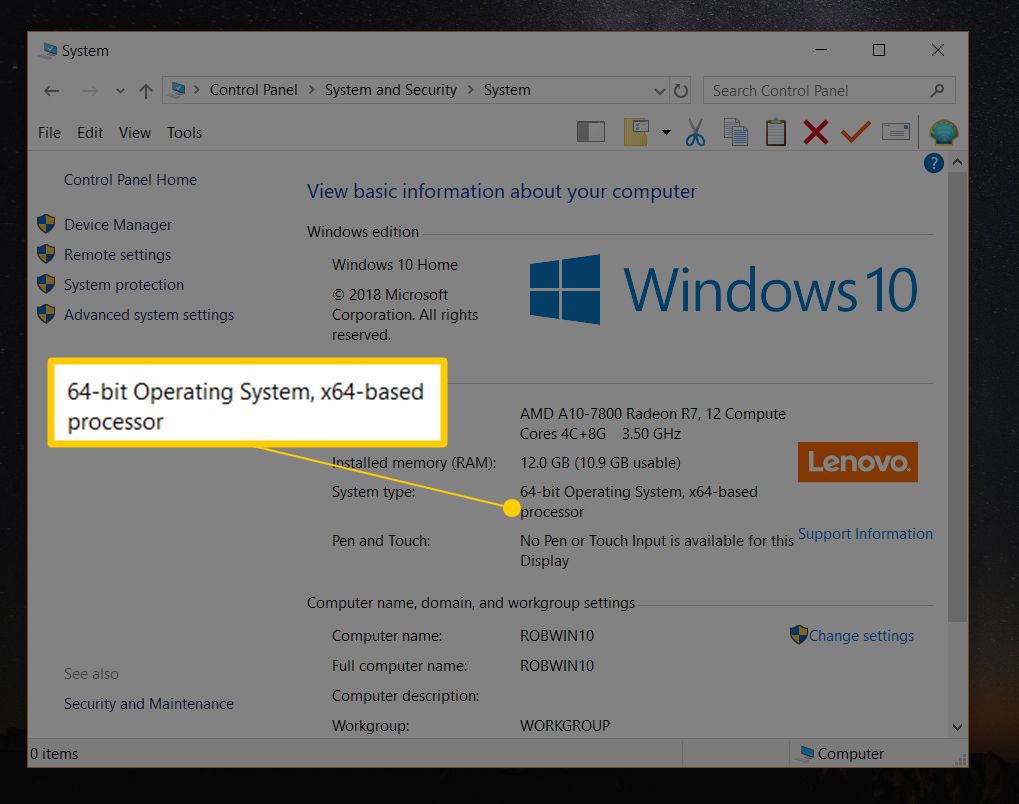
Sebelum membahas cara mengetahui versi Windows yang terpasang, mari kita bahas perbedaan utama antara Windows 32-bit dan 64-bit. Pemahaman ini penting untuk memilih aplikasi yang kompatibel dengan sistem Anda dan memanfaatkan kinerja optimal.
Perbedaan Utama Windows 32-bit dan 64-bit
Perbedaan utama terletak pada kemampuan memproses data. Windows 32-bit hanya dapat mengakses hingga 4 GB RAM, sedangkan Windows 64-bit mampu mengakses lebih banyak RAM, bahkan hingga ratusan GB. Kemampuan ini memungkinkan Windows 64-bit untuk menjalankan program yang lebih besar dan kompleks, serta meningkatkan kinerja secara keseluruhan.
Contoh Aplikasi yang Hanya Kompatibel dengan Windows 64-bit
Banyak aplikasi modern, terutama yang intensif dalam penggunaan memori, dirancang khusus untuk Windows 64-bit. Beberapa contohnya adalah:
- Perangkat lunak desain grafis seperti Adobe Photoshop dan Autodesk Maya
- Game modern yang menuntut kinerja tinggi
- Perangkat lunak pengeditan video seperti Adobe Premiere Pro dan Final Cut Pro
- Aplikasi virtualisasi seperti VMware Workstation dan Oracle VirtualBox
Mengetahui Versi Windows yang Terpasang melalui “System Properties”
Untuk mengetahui versi Windows yang terpasang, Anda dapat menggunakan “System Properties”. Berikut langkah-langkahnya:
- Klik kanan pada “This PC” atau “My Computer” di desktop Anda.
- Pilih “Properties”.
- Pada jendela “System”, Anda akan melihat informasi tentang versi Windows yang terpasang, termasuk arsitektur (32-bit atau 64-bit).
Windows 64-bit menawarkan keuntungan signifikan dalam hal kinerja dan kemampuan menjalankan aplikasi yang lebih kompleks. Dengan RAM yang lebih besar, Windows 64-bit mampu menangani tugas-tugas berat dengan lebih efisien, sehingga memberikan pengalaman komputasi yang lebih lancar dan responsif.
Pentingnya Mengetahui Versi Windows
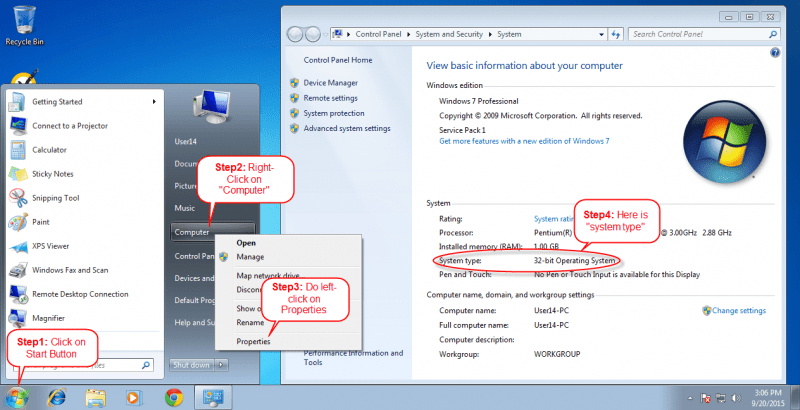
Mengetahui versi Windows yang terpasang di komputer Anda, baik 32-bit atau 64-bit, merupakan hal yang penting. Informasi ini akan membantu Anda dalam berbagai hal, mulai dari memilih software yang kompatibel hingga memaksimalkan performa komputer.
Keuntungan Mengetahui Versi Windows
Ada beberapa keuntungan yang didapat dengan mengetahui versi Windows yang terpasang di komputer Anda. Berikut beberapa contohnya:
- Memilih Software yang Kompatibel: Beberapa software hanya kompatibel dengan versi Windows tertentu. Dengan mengetahui versi Windows Anda, Anda dapat memastikan bahwa software yang ingin Anda instal kompatibel dengan sistem operasi Anda.
- Memaksimalkan Performa Komputer: Versi Windows 64-bit umumnya memiliki performa yang lebih baik dibandingkan dengan versi 32-bit. Dengan mengetahui versi Windows Anda, Anda dapat memilih software yang dirancang untuk versi 64-bit, sehingga memaksimalkan performa komputer Anda.
- Mencegah Kesalahan dan Masalah: Menggunakan software yang tidak kompatibel dengan versi Windows Anda dapat menyebabkan masalah seperti kesalahan, crash, atau bahkan kerusakan data. Mengetahui versi Windows Anda dapat membantu Anda menghindari masalah ini.
Contoh Kasus
Misalnya, jika Anda ingin menginstal game terbaru yang membutuhkan versi Windows 64-bit, Anda perlu memastikan bahwa komputer Anda menjalankan versi Windows 64-bit. Jika tidak, game tersebut tidak akan berjalan dengan benar atau bahkan tidak dapat diinstal sama sekali.
Memilih Software yang Kompatibel
Saat memilih software, pastikan untuk memeriksa persyaratan sistemnya. Informasi ini biasanya tersedia di situs web pengembang software. Pastikan bahwa software tersebut kompatibel dengan versi Windows yang terpasang di komputer Anda.
Daftar Software Populer dan Kompatibilitasnya
| Software | Windows 32-bit | Windows 64-bit |
|---|---|---|
| Microsoft Office | Ya | Ya |
| Adobe Photoshop | Ya | Ya |
| Google Chrome | Ya | Ya |
| Mozilla Firefox | Ya | Ya |
| Autodesk AutoCAD | Ya | Ya |
| CyberLink PowerDirector | Ya | Ya |
| Nero Burning ROM | Ya | Ya |
| WinRAR | Ya | Ya |
| 7-Zip | Ya | Ya |
| AVG AntiVirus | Ya | Ya |
| Avast Antivirus | Ya | Ya |
Pemungkas
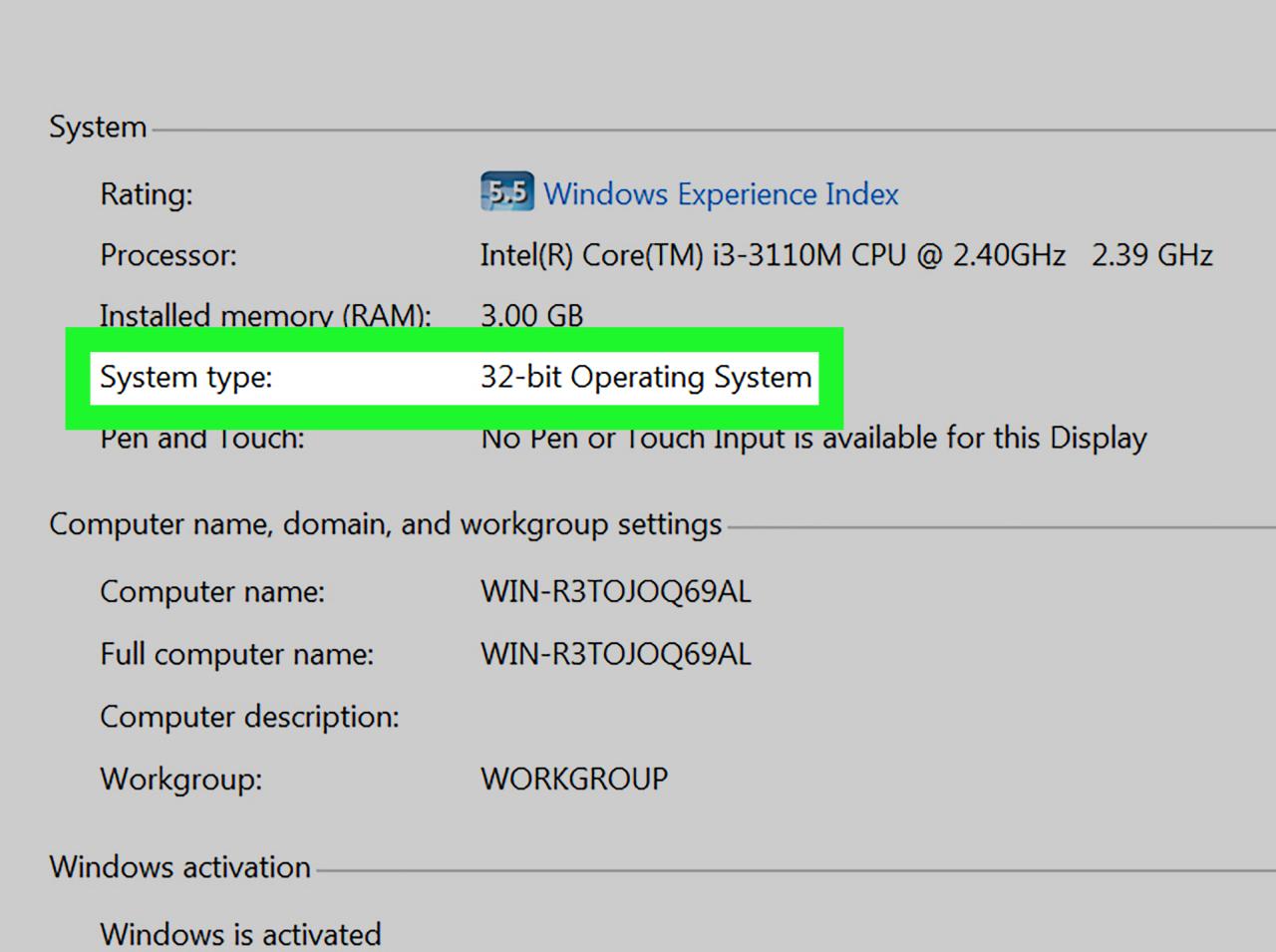
Menentukan versi Windows Anda, baik 32-bit atau 64-bit, menjadi hal yang mudah dengan panduan di atas. Dengan mengetahui versi Windows, Anda dapat memilih software yang kompatibel, memastikan performa optimal, dan menghindari masalah kompatibilitas. Jadi, jangan ragu untuk mengecek versi Windows Anda sekarang dan nikmati pengalaman komputer yang lebih lancar!
Informasi FAQ: Cara Mengetahui Windows 32 Bit Dan 64 Bit
Bagaimana cara mengetahui versi Windows yang terpasang di komputer saya?
Anda dapat mengeceknya melalui “System Information” atau “Settings” seperti yang dijelaskan dalam artikel ini.
Apakah Windows 32-bit dan 64-bit bisa digunakan secara bersamaan?
Tidak, Anda hanya dapat menggunakan satu versi Windows pada satu waktu.
Apa saja keuntungan menggunakan Windows 64-bit?
Windows 64-bit menawarkan kemampuan untuk menjalankan aplikasi yang lebih besar dan kompleks, serta akses ke memori yang lebih besar.